产品支持
您可以阅览产品的相关CAD文档和视频教程等内容,以便于更好的使用浩辰CAD系列软件。
2020-03-06 4198 浩辰CAD建筑
针对墙、门、窗等建筑构件进行参数化设计的智能绘图工具的出现,不仅能极大地提高CAD建筑图纸的绘制速度,还能高效便捷地实现图纸的修改!
你只需要使用CAD软件修改该构件的相应参数,或者拖拽对象夹点,即可轻松完成修改!
但在剖面的绘制方面,由于构件形状各异,修改复杂等原因,使得一些专业软件的剖面参数化绘制功能还不完善。
而使用最新版浩辰云建筑的朋友可能已经发现,在剖面命令组下,多了很多以前没见过的新功能!这些新功能既有对已有功能的增强与补充,也有新的亮点创新。在已经发布的浩辰CAD建筑 2020当中,还会有更大的惊喜,请大家耐心等待!
下面小编给大家介绍下,如何使用升级后的剖面楼梯绘制功能。
剖面楼梯可以一段段进行绘制。
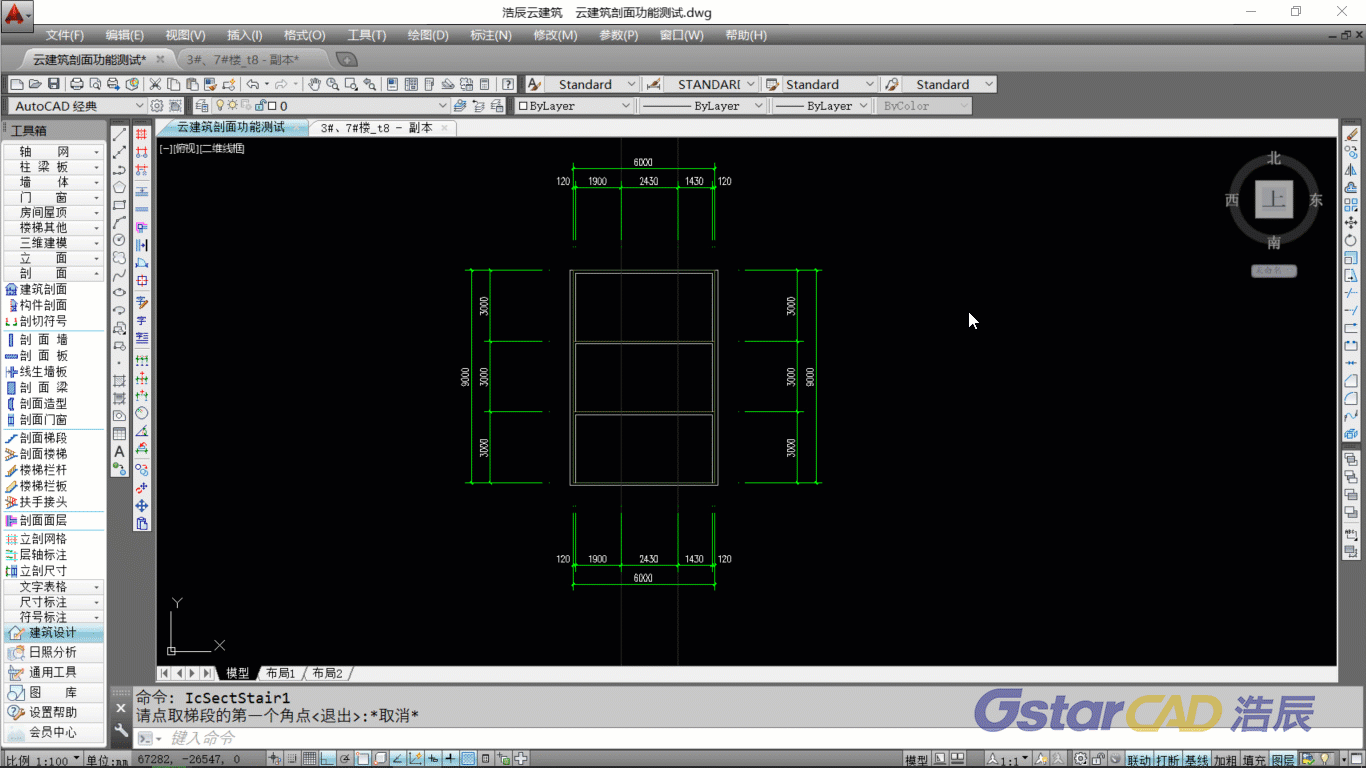
剖面梯段
也可以批量插入,批量插入的方法有自由插入、墙间插入、两点定位三种。
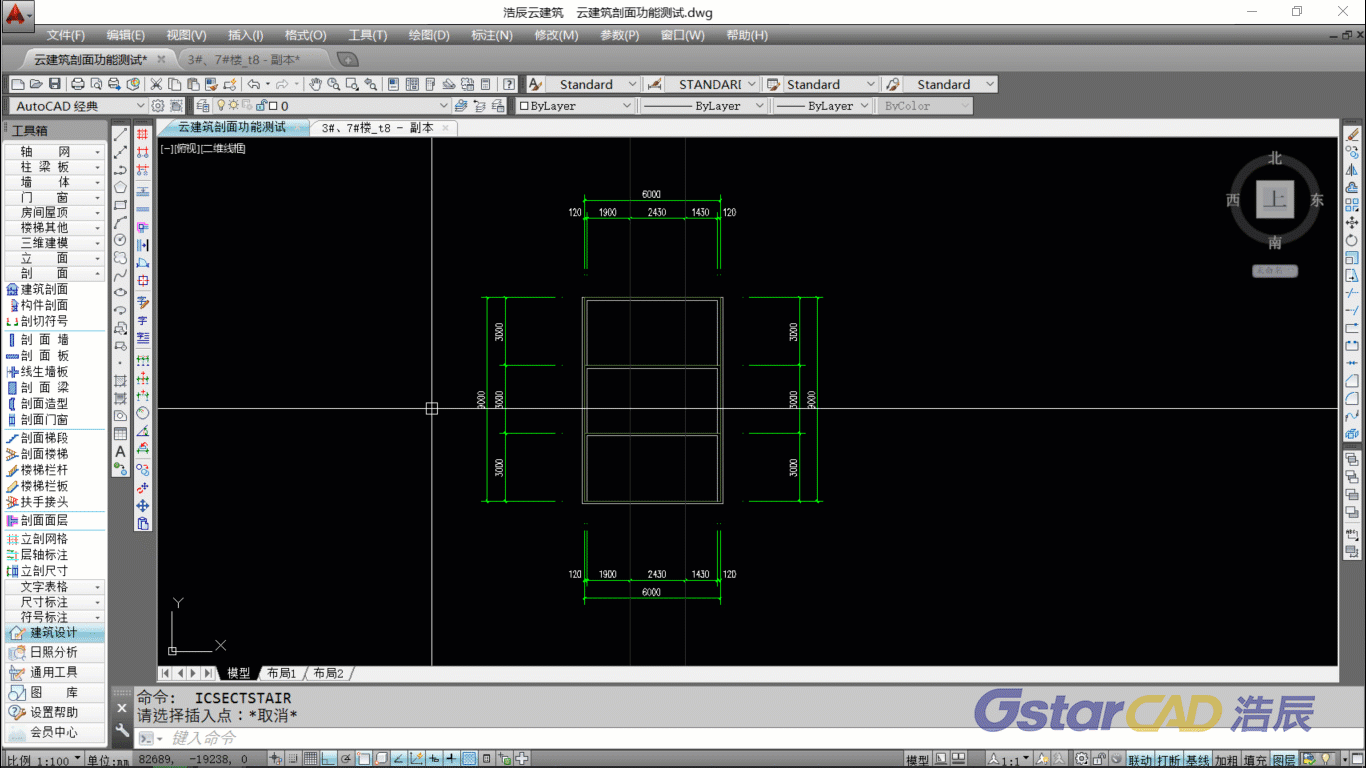
自由插入

墙间插入
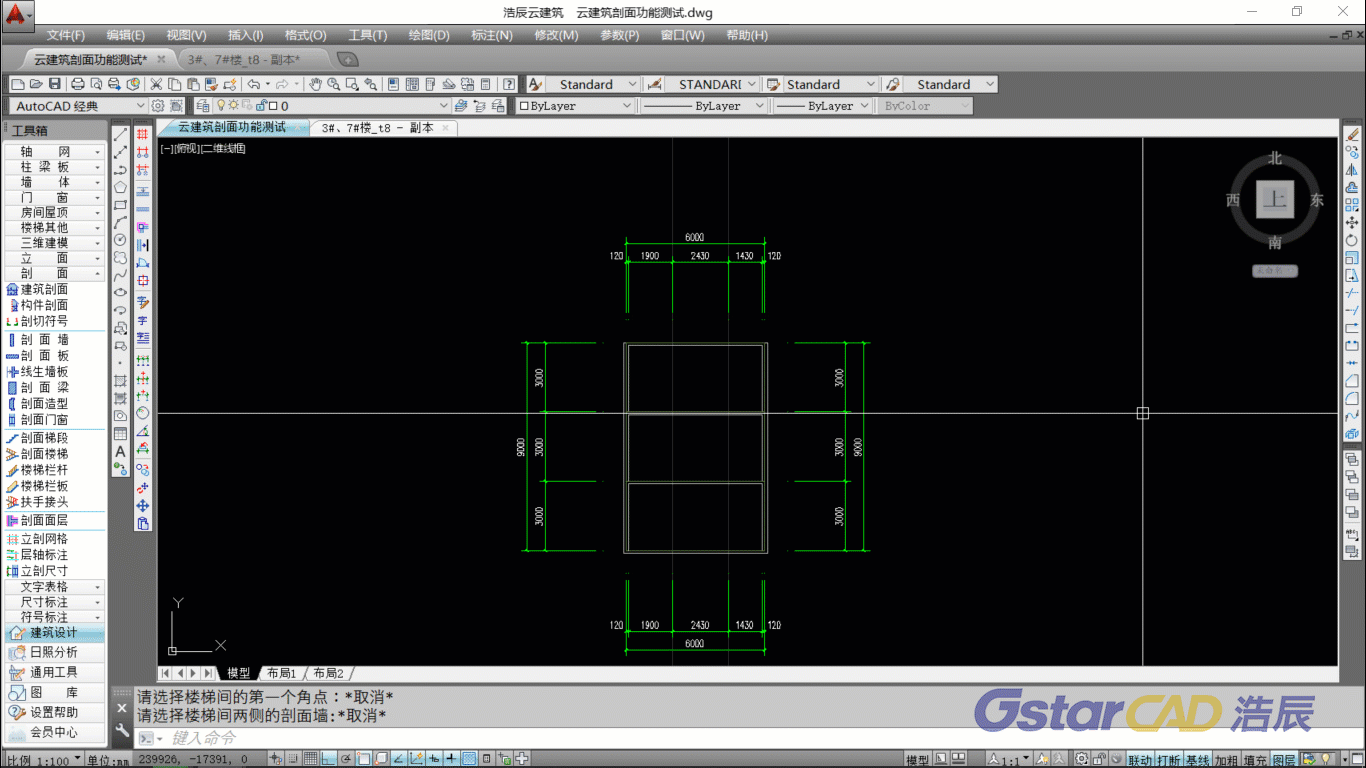
两点定位
通过以上演示,大家可以看到,梯段和休息平台、梯段与楼板、休息平台与墙体等相接的节点都会自动剪裁,完美融合。
而且,通过以上四种方法绘制的楼梯均为新的参数化楼梯对象,双击它们都可以进行参数化编辑。
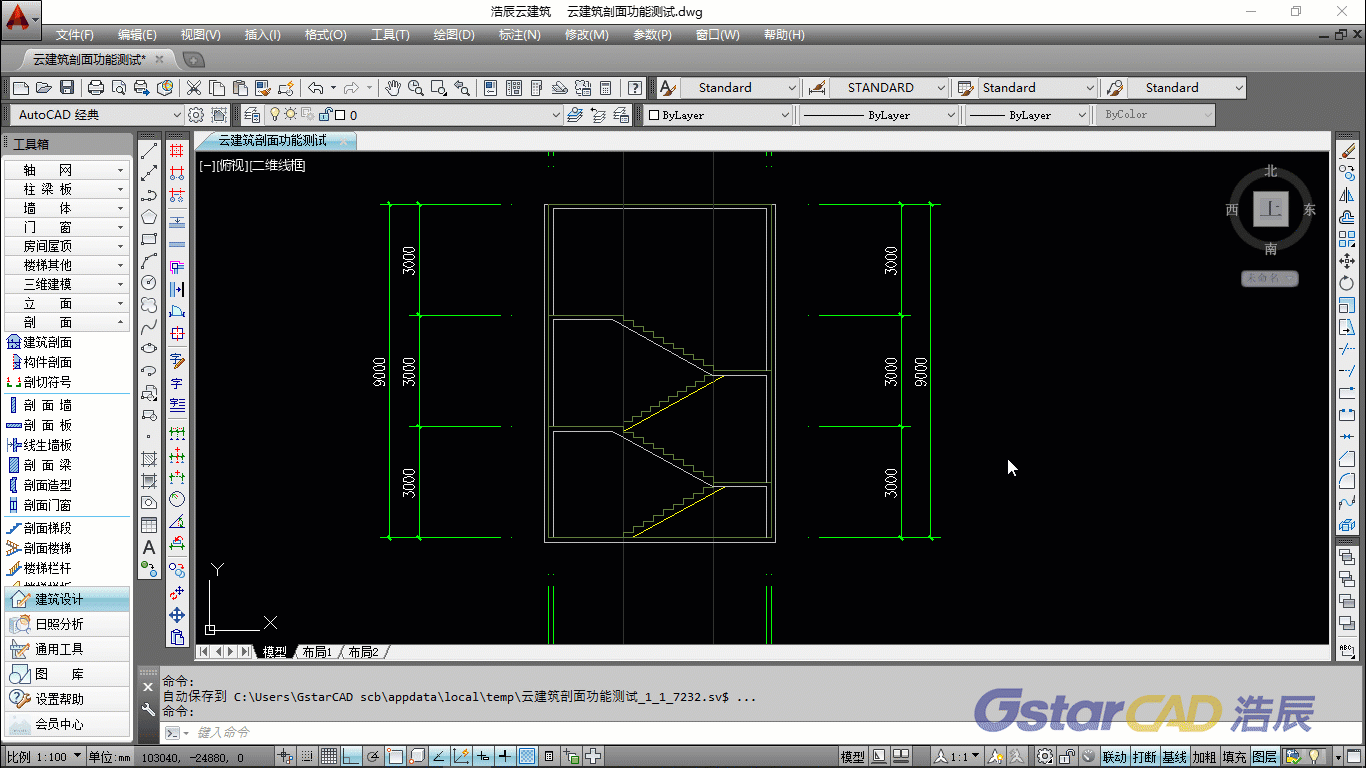
梯段的参数化编辑
就剖面楼梯的绘制方法而言,传统方法的最大缺点是梯段修改的工作量较大!一旦出现设计修改,设计师将不得不花费大量的时间来进行“复制”和“剪裁”的重复操作。而智能绘图工具通过智能插入与参数化编辑,却能帮助设计师极大地减少修改的工作量,提高图纸的准确率。
最后,大家需要注意的是,在以上的演示中,剖面的墙、楼板需要用“剖面命令组”中的【剖面墙】、【剖面版】、【线生墙板】来进行绘制,而“墙体命令组”里创建的墙体是无法与剖面楼梯进行融合。
此外,CAD剖面命令组中的【剖面梁】也可以和剖面楼梯进行完美融合,无需剪裁,该功能之后将会为大家呈现。